【UEFN】クリーチャープレーサーの仕掛けの使い方|単体敵を特定位置に出現!
こんにちは、UEクリエイターズです。今回もUEFN(Unreal Editor for Fortnite)の使い方について解説していきます。
この記事では、クリーチャープレーサーの仕掛けについて具体的に説明していきます。
動画でも解説しているので参考にしてみてください。
クリーチャープレーサーの仕掛けとは?
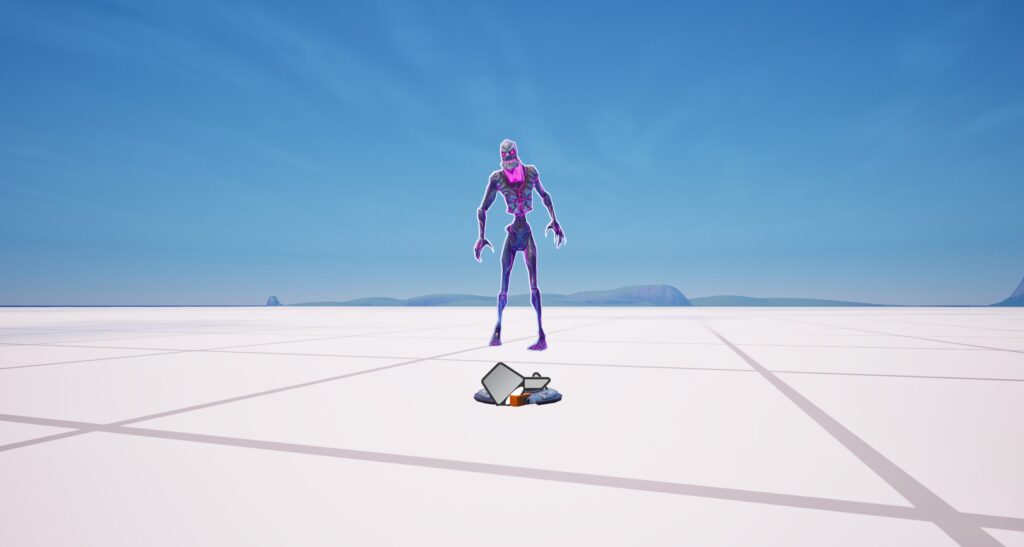
クリーチャープレーサーは、一言でいうと「特定の種類のクリーチャーを1体だけスポーンさせる」仕掛けです。
主な特徴として、クリーチャーがスポーンする地点を正確に指定できる点があります。逆に言えば、ランダムな地点に出現させることはできません。また、いつスポーンするかというタイミングも指定することが可能です。
クリーチャースポナーとの違い

前回解説した「クリーチャースポナー」は、複数種類のクリーチャーを大量に出現させることができました。
それに対して、今回の「クリーチャープレーサー」は、1種類のクリーチャーを1体までしか出現させることができません。
機能が制限されている分、設定がシンプルで使いやすくなっており、単体のクリーチャーを特定の場所に出現させたい場合に非常に便利な仕掛けです。

スポーンできるクリーチャーの種類
クリーチャープレーサーでは、大きく分けて「デビル系」と「ブルート系」のクリーチャーをスポーンさせることができます。
デビル系クリーチャー
比較的体力が低く、スタンダードなクリーチャーです。
デビル

デフォルトのクリーチャー。プレイヤーに5ダメージずつ与えます。
レッドデビル

赤い外見のデビル。ダメージは5で変わりませんが、通常のデビルより体力が高くなっています。
遠隔 (デビル)

遠距離攻撃をしてくるデビルです。ダメージは5ずつです。
アイスデビル

白っぽい外見のデビル。ダメージは5で変わりません。
メジャーアイスデビル

通常のアイスデビルより少し大きく、体力も高くなっています。ダメージは5です。
アイスレンジド

アイス版の遠距離攻撃タイプです。
ポイズンデビル

黒っぽい外見のデビル。ダメージは5ですが、倒した後に特殊なエフェクトが発生し、それに触れるとダメージを受けます。
ブルート系クリーチャー
デビル系よりも体が大きく、体力と攻撃力が高いクリーチャーです。
ブルート

デビルの強化版のようなクリーチャー。攻撃力が高く、20ダメージを与えてきます 。体力も多いです。
レッドブルート

赤いブルート。ダメージは20で変わりませんが、通常のブルートより体力が高くなっています。
メガブルート

ゴールド系の見た目をしたブルートです。ダメージは20ですが、非常に体力が多いのが特徴です。
アイスブルート

水色のアイス版ブルート。ダメージは20です。
メジャーアイスブルート

通常のアイスブルートより少し大きく、体力も高くなっています。ダメージは20です。
エクスプロードブルート

特殊なブルートで、攻撃と同時に自爆し、プレイヤーに大ダメージを与えます。
クリーチャープレイサーの基本的な使い方
仕掛けの配置方法と、主なオプション設定について解説します。
配置方法
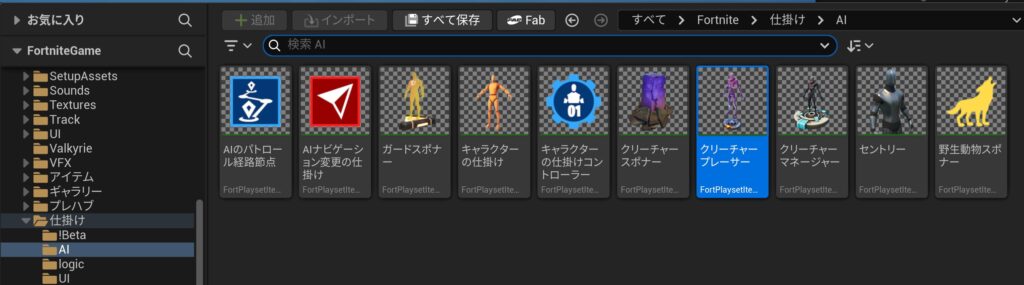
- コンテンツブラウザーを開きます。
- 「Fortnite」フォルダー > 「仕掛け」 > 「AI」の中にある「クリーチャープレーサー」を見つけます。
- レベル上にドラッグ&ドロップで配置します。
主なオプション設定 (詳細パネル)
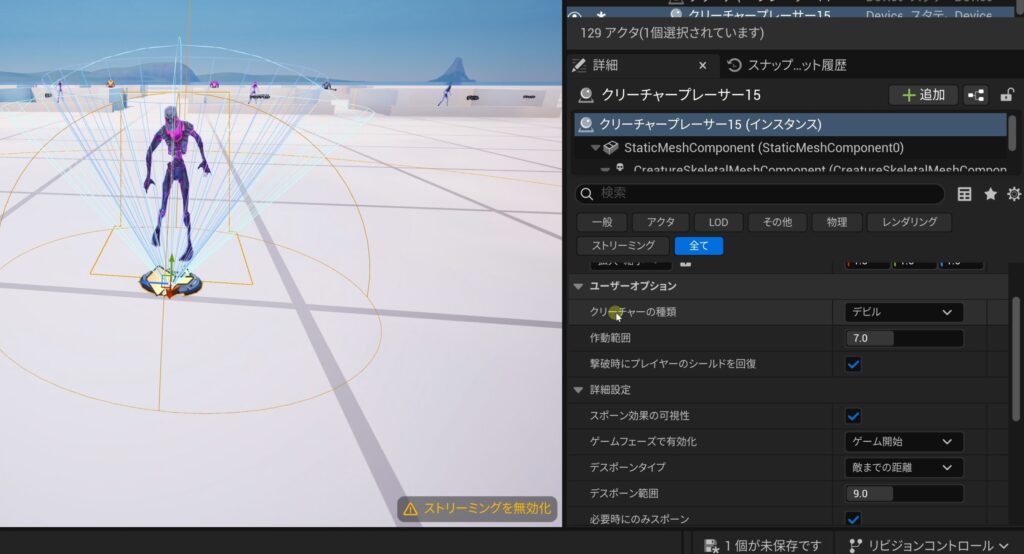
配置したクリーチャープレーサーを選択し、詳細パネルの「ユーザーオプション」から設定を変更します。
- クリーチャーの種類:メインとなる機能です。ここでスポーンさせたいクリーチャーの種類をリストから選択します。
- 作動範囲:プレイヤーがどのくらいの距離に近づくとクリーチャーがスポーン(起動)するかを設定します。 注意点として、ここの単位はメートルではなく「タイル」になっています。1タイルは約5mの距離に相当するので 、例えば「10」と設定すると約50mの距離で反応することになります。
- 撃破時にプレイヤーのシールドを回復:デフォルトでは、クリーチャーを倒すとプレイヤーのシールドが回復する設定になっています。この機能をオフにしたい場合は、チェックを外してFalseに変更します。
- スポーン効果の可視性:クリーチャーがスポーンする時のエフェクトや音をオフにしたい場合、これをFalseに変更します。
クリーチャーのステータスを変更したい場合
クリーチャープレーサーの仕掛け単体では、クリーチャーの体力や攻撃力といったステータスを変更することはできません。

これらのステータスを個別に調整したい場合は、別の仕掛けである「クリーチャーマネージャー」を併用する必要があります。

スポーンするタイミングを制御する方法
デフォルト設定では、ゲーム開始時、または設定した「作動範囲」にプレイヤーが近づいた時にクリーチャーが出現します。

しかし、ゲームの中盤や特定のスイッチを押した時など、任意のタイミングで出現させたい場合もあります。その場合は以下の設定を行います。
任意のタイミングでスポーンさせる手順

- クリーチャープレーサーのオプションにある「ゲームフェーズで有効化」を「なし」に設定します。
- これにより、ゲームが開始してもクリーチャーはスポーンせず、仕掛けは「無効化」された状態になります。

- ボタンデバイスなど、起動のきっかけとなる仕掛けをレベルに配置します。
- クリーチャープレーサーの詳細パネル下部にある「ユーザーオプション(機能)」の「有効化」項目を設定します
- 「+」ボタンで要素を追加し、スポイトツールで先ほど配置したボタンデバイスを選択します。
- イベント(きっかけ)として、ボタンの「インタラクト時」などを選択します。
これで、プレイヤーがボタンを押したタイミングでクリーチャープレーサーが「有効化」され、クリーチャーが出現するようになります。
クリーチャースポナーとの使い分け

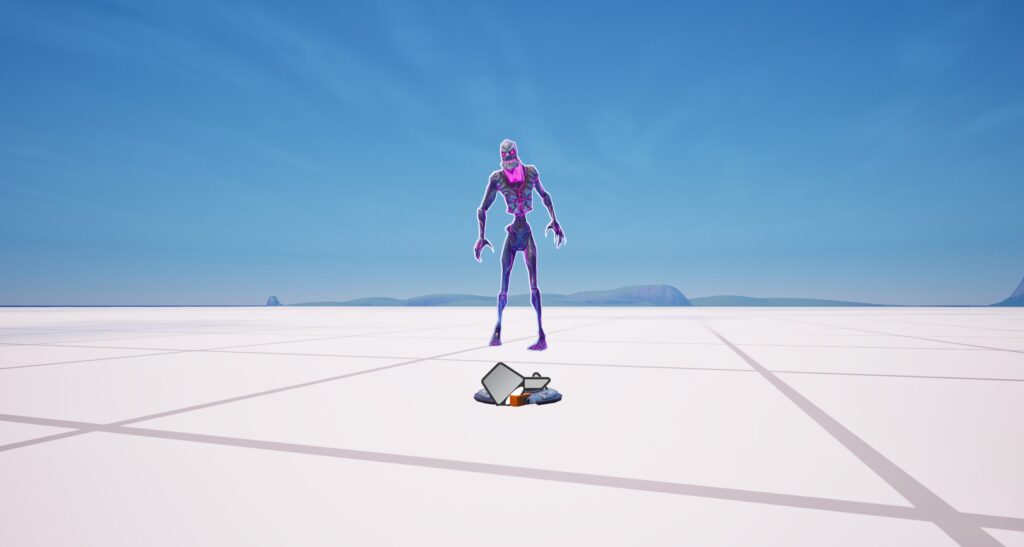
これら2つの仕掛けは、作りたいゲームの内容によって使い分けるのがおすすめです。
- クリーチャースポナーが向いている場面 広い広場などで、大量のクリーチャーを一斉に出現させて戦わせたい時など。
- クリーチャープレーサーが向いている場面 ダンジョンの狭い通路などで、プレイヤーの進行に合わせて1体ずつ敵を配置したい時など。
まとめ
クリーチャープレーサーは、1体のクリーチャーをシンプルに出現させたい場合に非常に便利な仕掛けです。設定も簡単で、単体の敵を配置したい時には重宝します。
クリーチャーの体力や攻撃力を細かく調整したい場合は、「クリーチャーマネージャー」の仕掛けを組み合わせて使う必要があります。クリーチャーマネージャーについては、また別の機会に詳しく解説する予定です。
関連資料
動画版:https://youtu.be/MyP-_n8Kf-8









